A rögzítés módja Váltás az ablakok között a tálcára vagy a Start képernyőre a Windows 8.1 rendszerben
Az ablakok közötti váltás egy speciális gomb, amely ugyanazt a párbeszédablakot nyithatja meg, amelyet az Alt + Tab gyorsbillentyűk együttes lenyomásakor lát a billentyűzeten. A párbeszédpanel segítségével gyorsan megtekintheti az összes megnyitott ablak előnézetét (például a megnyitott fájlokat, mappákat és dokumentumokat), anélkül, hogy a tálcára kellene kattintania. Táblázatban jeleníti meg a nyitott ablakokat. Az ablakok közötti váltáshoz nyomja meg az Alt + Tab billentyűket a szükséges alkalommal. Windows 7 és újabb verziókban a Váltás az ablakok között gomb eltűnt a Gyorsindító eszköztár. Lehetséges, hogy ezt a gombot újra visszaszerezze. Íme, hogyan.
Hirdetés
Az ablakok közötti váltás tálcára vagy a Start képernyőre való rögzítéséhez kövesse az alábbi egyszerű utasításokat.
1. lehetőség
- Minimalizálja az összes ablakot a Win + D gyorsbillentyű. Tipp: Lásd a Win billentyűket tartalmazó Windows billentyűparancsok végső listája.
- Kattintson a jobb gombbal az Asztal egy üres területére, és válassza ki a Új -> Parancsikon helyi menüelemet a Parancsikon létrehozása varázsló megnyitásához.
- Írja be a következőt a varázsló Hely szövegmezőjébe:
explorer shell{3080f90e-d7ad-11d9-bd98-0000947b0257} - Kattintson a Tovább gombra, és hajtsa végre a varázsló lépéseit az új parancsikon létrehozásának befejezéséhez. Adjon neki egy nevet vagy egy ikont preferenciái szerint.
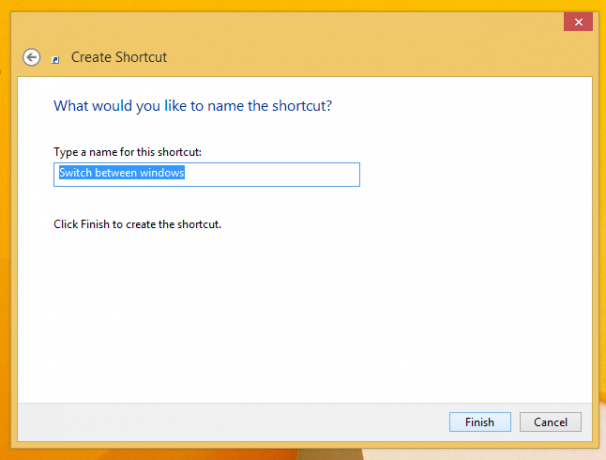

Tipp: a megfelelő ikont a C:\windows\explorer.exe fájlban találja. - Most kattintson a jobb gombbal a parancsikonra, és válassza a "Rögzítés a tálcára" vagy a "Rögzítés a kezdéshez" lehetőséget. Az ablakok közötti váltás a megfelelő helyre lesz rögzítve.



Ez a trükk a Windows szabványos „Shell Folder” funkcióját használja a szükséges elem közvetlen megnyitásához. A shell mappák olyan ActiveX objektumok, amelyek egy speciális virtuális mappát vagy virtuális kisalkalmazást valósítanak meg. Bizonyos esetekben hozzáférést biztosítanak a merevlemezen lévő fizikai mappákhoz vagy az operációs rendszer speciális funkcióihoz, például a „Show Desktop” vagy a Alt+Tab váltó. Az aktív objektumokat shell{GUID} parancsokkal érheti el a "Futtatás" párbeszédpanelen. A GUID-ok teljes listáját lásd a a Windows 8 rendszerhéjhelyeinek legátfogóbb listája.
Második lehetőség
- Töltse le a Winaero's-t Rögzítés 8-ra kb. A Windows 7 felhasználók letölthetik a Tálca rögzítőjét a Pin to 8 helyett.

- Futtassa a megfelelő EXE-t a platformhoz, azaz 64 bites vagy 32 bites.
- Kattintson Különleges tétel rögzítése a Pin to 8-ban. A megjelenő ablakban válassza ki a rögzíteni kívánt Váltás az ablakok között elemet.
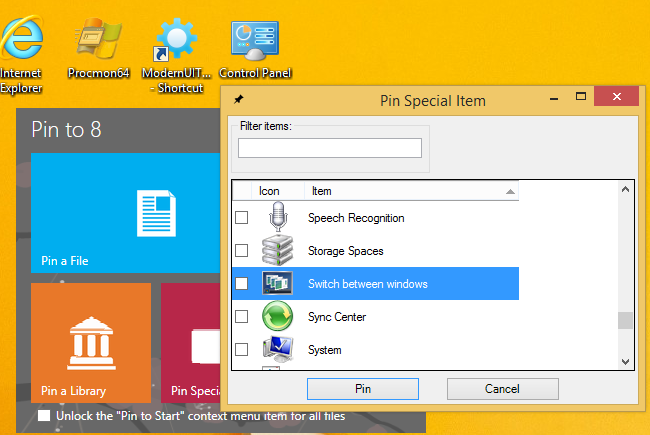
- Kattintson a Pin gombra.
A rögzítés 8-ra sok időt és erőfeszítést takaríthat meg, ha közvetlenül a tálcára vagy a Start képernyőre kell rögzítenie a Windows-helyet. Sajnos a Windows 8.1 rendszerben a Microsoft korlátozta a hozzáférést a „Rögzítés a kezdőképernyőhöz” menüparancshoz a harmadik féltől származó alkalmazások számára. A Pin To 8 segítségével azonban egyetlen kattintással feloldhatja a natív kezdőképernyő rögzítési képességét az összes fájlhoz. Ha szeretné tudni, hogyan működik, lásd A "Pin to Start Screen" menüelem hozzáadása az összes fájlhoz a Windows 8.1 rendszerben.
Ez az.



